앱 보기
Windows 앱에는 몰입형 보기와 2D 보기라는 두 가지 종류의 보기 가 포함될 수 있습니다. 앱은 다양한 몰입형 보기와 2D 보기 사이를 전환하여 모니터에서 창으로 또는 헤드셋에서 슬레이트로 2D 보기를 표시할 수 있습니다. 하나 이상의 몰입형 보기가 있는 앱은 혼합 현실 앱으로 분류됩니다. 몰입형 보기가 없는 앱은 2D 앱입니다.
개요
몰입형 보기
몰입형 보기를 통해 앱은 주위에 홀로그램을 만들거나 사용자를 가상 환경에 몰입시킬 수 있습니다. 앱이 몰입형 보기에서 그리는 경우 다른 앱은 동시에 그리지 않습니다. 여러 앱의 홀로그램은 함께 합성되지 않습니다. 앱이 사용자의 머리 움직임과 일치하도록 장면을 렌더링하는 관점을 지속적으로 조정함으로써 앱은 세계로 잠긴 홀로그램을 렌더링할 수 있습니다. 세계로 잠긴 홀로그램은 실제 세계에서 고정된 지점에 유지되거나 사용자가 이동할 때 해당 위치를 유지하는 가상 세계를 렌더링할 수 있습니다.

몰입형 보기에서 홀로그램을 전 세계에 배치할 수 있습니다.
HoloLens에서 앱은 사용자의 실제 환경 위에 홀로그램을 렌더링합니다. Windows Mixed Reality 몰입형 헤드셋에서는 사용자가 실제 세계를 볼 수 없으므로 앱은 사용자가 볼 수 있는 모든 것을 렌더링해야 합니다.
Windows Mixed Reality 홈(환경에 배치한 시작 메뉴 및 홀로그램 포함)은 몰입형 보기에서 렌더링되지 않습니다. HoloLens에서 Cortana는 몰입형 보기가 표시되는 동안 발생하는 모든 시스템 알림을 릴레이하여 사용자가 음성 입력으로 응답할 수 있습니다.
몰입형 보기에서는 앱이 모든 입력을 처리해야 합니다. Windows Mixed Reality의 입력은 응시, 제스처 (HoloLens만 해당), [음성 및 모션 컨트롤러 (몰입형 헤드셋만 해당)로 구성됩니다.
2D 보기
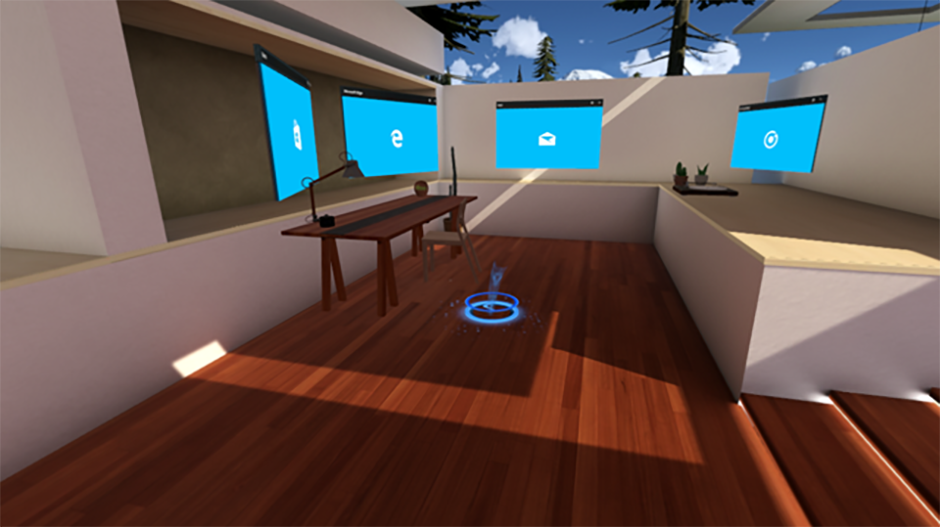
Windows Mixed Reality 홈 주위에 배치된 2D 보기가 있는 여러 앱
2D 보기가 있는 앱은 Windows Mixed Reality 홈("셸"이라고도 함)에 가상 슬레이트로 나타나며, 사용자가 자신의 세계에 배치한 앱 시작 관리자 및 기타 홀로그램과 함께 렌더링됩니다. 사용자는 이 슬레이트를 조정하여 이동 및 크기를 조정할 수 있지만 크기는 고정된 해상도로 유지됩니다. 앱의 첫 번째 보기가 2D 보기인 경우 2D 콘텐츠는 앱을 시작하는 데 사용되는 것과 동일한 슬레이트를 채웁니다.
데스크톱 헤드셋에서는 현재 데스크톱 모니터에서 실행되는 UWP(유니버설 Windows 플랫폼) 앱을 실행할 수 있습니다. 이러한 앱은 이미 현재 2D 보기를 렌더링하고 있으며, 해당 콘텐츠는 출시 시 사용자 세계의 슬레이트에 자동으로 표시됩니다. 2D UWP 앱은 Windows.Universal 디바이스 패밀리를 대상으로 하여 데스크톱 헤드셋과 HoloLens 모두에서 슬레이트로 실행할 수 있습니다.
2D 보기의 한 가지 주요 용도는 시스템 키보드를 사용하는 텍스트 입력 양식을 표시하는 것입니다. 셸은 몰입형 보기 위에 렌더링할 수 없으므로 앱은 시스템 키보드를 표시하기 위해 2D 보기로 전환해야 합니다. 텍스트 입력을 허용하려는 앱은 텍스트 상자가 있는 2D 보기로 전환해야 합니다. 해당 텍스트 상자에 포커스가 있는 동안 시스템에서 시스템 키보드를 표시하여 사용자가 텍스트를 입력할 수 있도록 합니다.
앱은 데스크톱 모니터와 데스크톱 PC의 연결된 헤드셋 모두에서 2D 보기를 가질 수 있습니다. 예를 들어 기본 2D 보기를 사용하여 데스크톱 모니터에서 Edge를 찾아 360도 비디오를 찾을 수 있습니다. 해당 비디오를 재생하면 Edge에서 헤드셋 내부의 보조 몰입형 보기를 시작하여 몰입형 비디오 콘텐츠를 표시합니다.
보기 선택
앱이 활성화되면 표시할 보기 유형을 선택할 수 있습니다. 앱의 CoreApplication의 경우 항상 기본 앱 보기 와 만들려는 추가 앱 보기 수가 있습니다. 데스크톱에서는 앱 보기를 창으로 생각할 수 있습니다. 혼합 현실 앱 템플릿은 기본 앱 보기 가 몰입형인 Unity 프로젝트를 만듭니다.
앱은 XAML과 같은 기술을 사용하여 앱 내 구매와 같은 Windows 10 기능을 사용하기 위해 추가 2D 앱 보기를 만들 수 있습니다. 앱이 다른 Windows 10 디바이스용 UWP 앱으로 시작된 경우 기본 보기는 2D입니다. 그러나 몰입형으로 환경을 볼륨적으로 표시하는 다른 앱 보기를 추가하여 혼합 현실에서 "밝게" 할 수 있습니다. 슬라이드 쇼 단추가 전 세계와 표면에서 앱에서 사진을 날리는 몰입형 앱 보기로 전환된 XAML에서 사진 뷰어 앱을 빌드한다고 상상해 보세요.
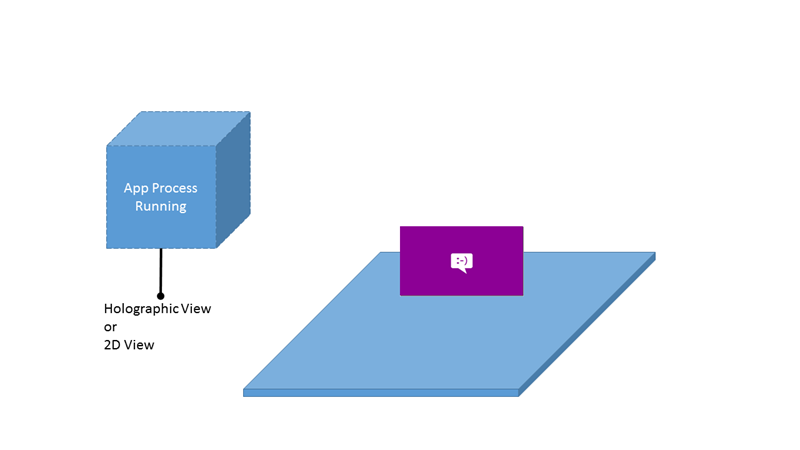
실행 중인 앱은 2D 보기 또는 몰입형 보기를 가질 수 있습니다.
몰입형 보기 만들기
혼합 현실 앱은 HolographicSpace 형식으로 구현되는 몰입형 보기를 만듭니다.
순수하게 몰입형인 앱은 데스크톱에서 시작되더라도 항상 시작 시 몰입형 보기를 만들어야 합니다. 몰입형 보기는 생성된 위치에 관계없이 항상 헤드셋에 표시됩니다. 몰입형 보기를 활성화하면 Mixed Reality Portal이 표시되고 사용자가 헤드셋을 착용하도록 안내합니다.
데스크톱 모니터에서 2D 보기로 시작하는 앱은 헤드셋에 콘텐츠를 표시하는 보조 몰입형 보기를 만들 수 있습니다. 이 예제는 헤드셋에 360도 비디오를 표시하는 모니터의 2D Edge 창입니다.
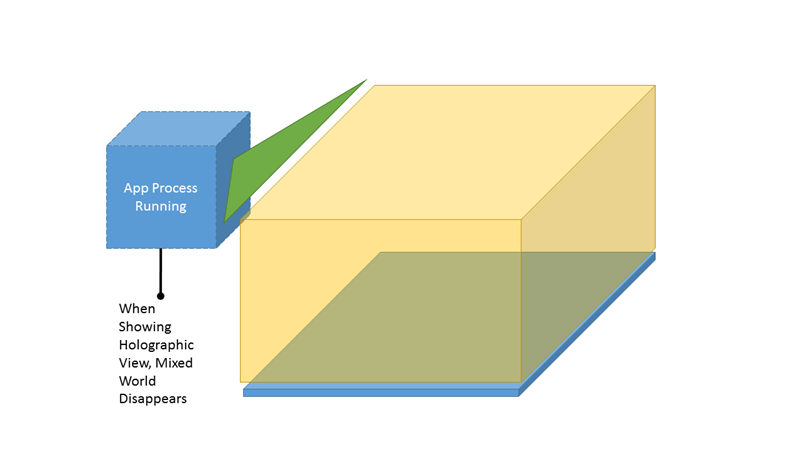
몰입형 보기에서 실행되는 앱만 표시됩니다.
Windows Mixed Reality 홈의 2D 보기
몰입형 보기 이외의 모든 항목은 전 세계에서 2D 보기로 렌더링됩니다.
앱은 데스크톱 모니터와 헤드셋 모두에서 2D 보기를 가질 수 있습니다. 새 2D 보기는 모니터 또는 헤드셋에서 만든 보기와 동일한 셸에 배치됩니다. 현재 앱 또는 사용자가 Mixed Reality 홈과 모니터 간에 2D 보기를 이동할 수는 없습니다.
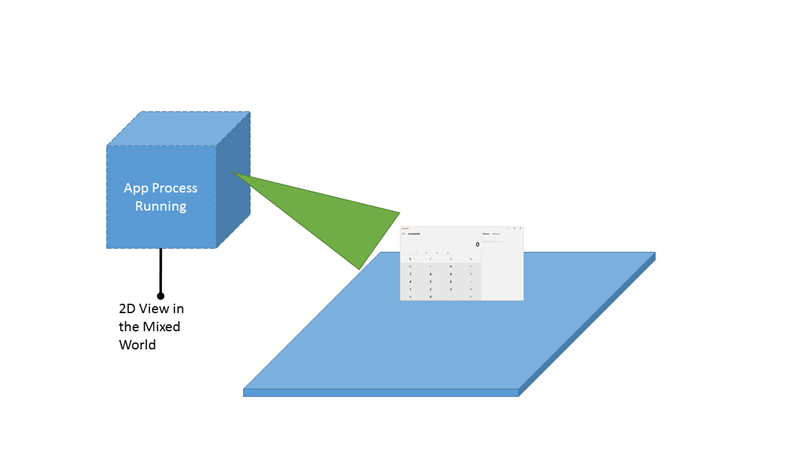
2D 보기에서 실행되는 앱은 다른 앱과 공간을 공유합니다.
추가 앱 타일 배치
보조 타일 API를 사용하여 원하는 만큼 2D 보기로 앱을 배치할 수 있습니다. 이러한 "고정된" 타일은 사용자가 배치해야 하는 시작 화면으로 표시되며 나중에 앱을 시작하는 데 사용할 수 있습니다. Windows Mixed Reality는 현재 2D 타일 콘텐츠를 라이브 타일로 렌더링하는 것을 지원하지 않습니다.
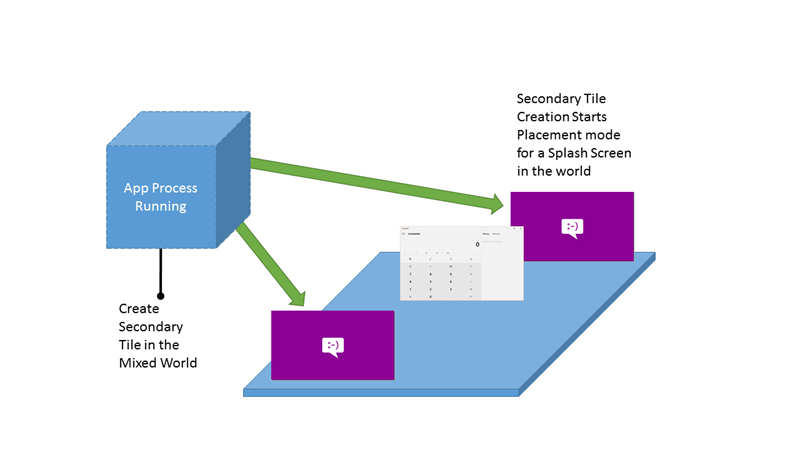
앱은 보조 타일을 사용하여 여러 배치를 가질 수 있습니다.
보기 전환
2D XAML 보기에서 몰입형 보기로 전환
앱에서 XAML을 사용하는 경우 XAML IFrameworkViewSource 가 앱의 첫 번째 보기를 제어합니다. 앱이 몰입형 환경으로 직접 시작되도록 CoreWindow를 활성화하기 전에 앱이 몰입형 보기로 전환해야 합니다.
CoreApplication.CreateNewView 및 ApplicationViewSwitcher.SwitchAsync를 사용하여 활성 보기로 만듭니다.
참고 항목
- XAML 보기에서 몰입형 보기로 전환할 때 ApplicationViewSwitchingOptions.ConsolidateViews 플래그를 SwitchAsync로 지정하지 마세요. 그렇지 않으면 앱을 시작한 슬레이트가 전 세계에서 제거됩니다.
- 전환하려는 보기와 연결된 디스패처를 사용하여 SwitchAsync를 호출해야 합니다.
- 가상 키보드를 시작하거나 다른 앱을 활성화하려면 XAML 보기로 다시 SwitchAsync 를 전환해야 합니다.
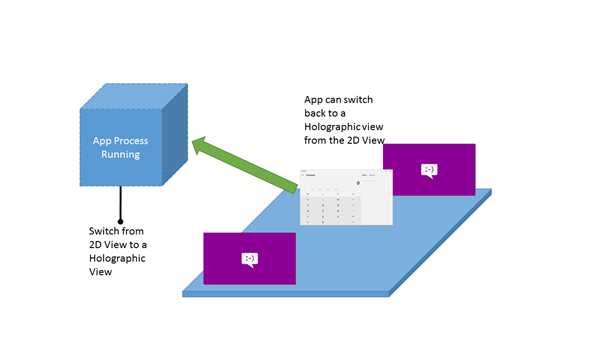
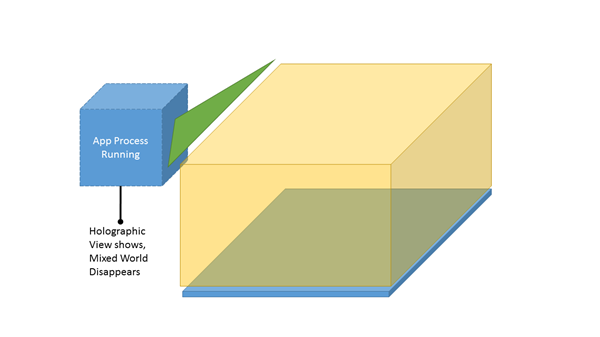
왼쪽: 앱은 2D 보기와 몰입형 보기 간에 전환할 수 있습니다. 오른쪽: 앱이 몰입형 보기로 전환되면 Windows Mixed Reality 홈 및 기타 앱이 사라집니다.
몰입형 보기에서 키보드 XAML 보기로 다시 전환
보기 간에 앞뒤로 전환하는 일반적인 이유 중 하나는 혼합 현실 앱에 키보드를 표시하는 것입니다. 앱이 2D 보기를 표시하는 경우에만 셸에서 시스템 키보드를 표시할 수 있습니다. 앱에서 텍스트 입력을 가져와야 하는 경우 텍스트 입력 필드가 있는 사용자 지정 XAML 보기를 제공하고, 해당 필드로 전환한 다음, 입력이 완료된 후 다시 전환할 수 있습니다.
이전 섹션과 마찬가지로 ApplicationViewSwitcher.SwitchAsync를 사용하여 몰입형 보기에서 XAML 보기로 다시 전환할 수 있습니다.
앱 크기
2D 앱 보기는 항상 고정 가상 슬레이트에 표시됩니다. 이렇게 하면 모든 2D 보기가 정확히 동일한 양의 콘텐츠를 표시합니다. 앱의 2D 보기 크기에 대한 자세한 내용은 다음과 같습니다.
- 크기를 조정하는 동안 앱의 가로 세로 비율이 유지됩니다.
- 앱 해상도 및 배율 인수 는 크기 조정에 의해 변경되지 않습니다.
- 앱은 전 세계에서 실제 크기를 쿼리할 수 없습니다.
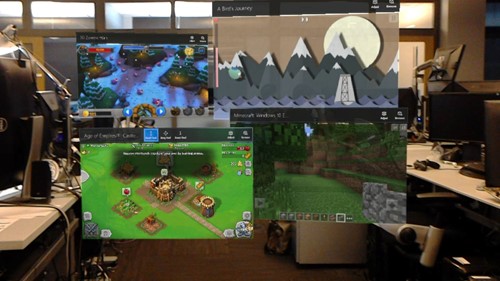
2D 보기가 있는 앱은 고정 창 크기로 표시됩니다.
앱 타일
이 시작 메뉴 핀에 표준 소형 타일 및 중간 타일을 사용하고 혼합 현실의 모든 앱 목록을 사용합니다.
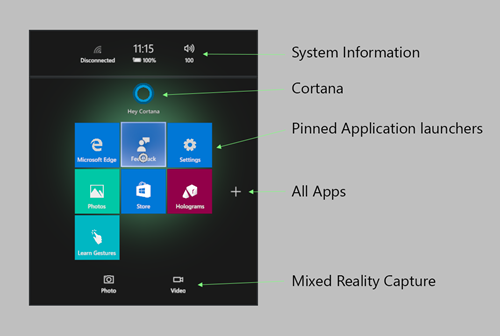
Windows Mixed Reality용 시작 메뉴
앱 간 상호 작용
앱을 빌드할 때 Windows 10에서 사용할 수 있는 다양한 앱 간 통신 메커니즘에 액세스할 수 있습니다. 많은 새로운 프로토콜 API 및 파일 등록은 HoloLens에서 완벽하게 작동하여 앱 시작 및 통신을 가능하게 합니다.
데스크톱 헤드셋의 경우 지정된 파일 확장자 또는 프로토콜과 연결된 앱은 데스크톱 모니터 또는 데스크톱 슬레이트에만 표시될 수 있는 Win32 앱일 수 있습니다.
프로토콜
HoloLens는 Windows.System.Launcher API를 통해 시작하는 앱에 대한 앱을 지원합니다.
다른 애플리케이션을 시작할 때 고려해야 할 몇 가지 사항이 있습니다.
LaunchUriAsync와 같이 모달이 아닌 시작을 수행할 때 사용자는 상호 작용하기 전에 앱을 배치해야 합니다.
LaunchUriForResultsAsync와 같은 모달 시작을 수행할 때 모달 앱은 창 맨 위에 배치됩니다.
Windows Mixed Reality는 단독 보기 위에 애플리케이션을 오버레이할 수 없습니다. 시작된 앱을 표시하기 위해 Windows는 사용자를 다시 전 세계로 이동하여 애플리케이션을 표시합니다.
파일 선택기
HoloLens는 FileOpenPicker 및 FileSavePicker 계약을 모두 지원합니다. 그러나 파일 선택기 계약을 이행하는 앱은 미리 설치되어 있지 않습니다. 이러한 앱(예: OneDrive)은 Microsoft Store에서 설치할 수 있습니다.
둘 이상의 파일 선택기 앱이 설치되어 있는 경우 시작할 앱을 선택하기 위한 명확한 UI가 표시되지 않습니다. 대신 설치된 첫 번째 파일 선택기가 선택됩니다. 파일을 저장할 때 타임스탬프를 포함하는 파일 이름이 생성됩니다. 사용자가 변경할 수 없습니다.
기본적으로 다음 확장은 로컬에서 지원됩니다.
| App | 확장 |
|---|---|
| 사진 | bmp, gif, jpg, png, avi, mov, mp4, wmv |
| Microsoft Edge | htm, html, pdf, svg, xml |
앱 계약 및 Windows Mixed Reality 확장
앱 계약 및 확장 지점은 파일 확장명 처리 또는 백그라운드 작업 사용과 같은 보다 심층적인 운영 체제 기능을 활용하도록 앱을 등록할 수 있습니다. HoloLens에서 지원되고 지원되지 않는 계약 및 확장 지점의 목록입니다.
| 계약 또는 확장 | 지원? |
|---|---|
| 계정 그림 공급자(확장) | 지원되지 않음 |
| 경보 | 지원되지 않음 |
| App Service | 지원되지만 완전히 작동하지 않음 |
| 약속 공급자 | 지원되지 않음 |
| 자동 실행(확장) | 지원되지 않음 |
| 백그라운드 작업(확장) | 부분적으로 지원됨(일부 트리거가 작동하지 않음) |
| 업데이트 작업(확장) | 지원됨 |
| 캐시된 파일 업데이트 관리자 계약 | 지원됨 |
| 카메라 설정(확장) | 지원되지 않음 |
| 전화 걸기 프로토콜 | 지원되지 않음 |
| 파일 활성화(확장명) | 지원됨 |
| 파일 열기 선택기 계약 | 지원됨 |
| 파일 저장 선택기 계약 | 지원됨 |
| 잠금 화면 통화 | 지원되지 않음 |
| 미디어 재생 | 지원되지 않음 |
| Play To 계약 | 지원되지 않음 |
| 미리 설치된 구성 작업 | 지원되지 않음 |
| 3D 워크플로 인쇄 | 지원됨 |
| 인쇄 작업 설정(확장명) | 지원되지 않음 |
| URI 활성화(확장) | 지원됨 |
| 제한된 시작 | 지원되지 않음 |
| 계약 검색 | 지원되지 않음 |
| 설정 계약 | 지원되지 않음 |
| 계약 공유 | 지원되지 않음 |
| SSL/인증서(확장) | 지원됨 |
| 웹 계정 공급자 | 지원됨 |
앱 파일 스토리지
모든 스토리지는 Windows.Storage 네임스페이 스를 통해서입니다. HoloLens는 앱 스토리지 동기화/로밍을 지원하지 않습니다. 자세한 내용은 아래 설명서를 참조하세요.
알려진 폴더
UWP 앱에 대한 자세한 내용은 KnownFolders를 참조하세요.
| 속성 | HoloLens에서 지원됨 | 몰입형 헤드셋에서 지원됨 | 설명 |
|---|---|---|---|
| AppCaptures | ✔️ | ✔️ | 앱 캡처 폴더를 가져옵니다. |
| CameraRoll | ✔️ | ✔️ | 카메라 롤 폴더를 가져옵니다. |
| DocumentsLibrary | ✔️ | ✔️ | 문서 라이브러리를 가져옵니다. 문서 라이브러리는 일반적인 용도로 사용되지 않습니다. |
| MusicLibrary | ✔️ | ✔️ | 음악 라이브러리를 가져옵니다. |
| Objects3D | ✔️ | ✔️ | Objects 3D 폴더를 가져옵니다. |
| PicturesLibrary | ✔️ | ✔️ | 그림 라이브러리를 가져옵니다. |
| 재생 목록 | ✔️ | ✔️ | 재생 목록 폴더를 가져옵니다. |
| SavedPictures | ✔️ | ✔️ | 저장된 그림 폴더를 가져옵니다. |
| VideosLibrary | ✔️ | ✔️ | 비디오 라이브러리를 가져옵니다. |
| 홈 그룹 | ✔️ | 홈 그룹 폴더를 가져옵니다. | |
| MediaServerDevices | ✔️ | 미디어 서버(DLNA(Digital Living Network Alliance) 디바이스의 폴더를 가져옵니다. | |
| RecordedCalls | ✔️ | 기록된 호출 폴더를 가져옵니다. | |
| 이동식Devices | ✔️ | 이동식 디바이스 폴더를 가져옵니다. |
앱 패키지
Windows 10을 사용하면 더 이상 운영 체제를 대상으로 하지 않고 하나 이상의 디바이스 패밀리에 앱을 대상으로 지정합니다. 디바이스 패밀리는 디바이스 패밀리 내의 디바이스에서 기대할 수 있는 API, 시스템 특성 및 동작을 식별합니다. 또한 Microsoft Store에서 앱을 설치할 수 있는 디바이스 집합도 결정합니다.
- 데스크톱 헤드셋과 HoloLens를 모두 대상으로 지정하려면 앱을 Windows로 대상으로 지정합니다. 유니버설 디바이스 패밀리.
- 데스크톱 헤드셋만 대상으로 지정하려면 Windows.Desktop 디바이스 패밀리에 앱을 대상으로 지정합니다.
- HoloLens만 대상으로 지정하려면 Windows.Holographic 디바이스 패밀리에 앱을 대상으로 지정합니다.